윈도우11 폴더 사진 미리보기 설정 방법
윈도우11이 처음 출시되었을 때는 폴더 미리보기가 제공되지 않았습니다. 윈도우10에서 폴더 미리보기를 계속 사용했던 유저들이 불편함을 호소하자 2022년 하반기에 업데이트를 통해 폴더 절반만 보이는 미리보기가 제공되었죠.
윈도우11 폴더 사진 미리보기는 목록 형식으로는 미리보기가 제공되지 않으며 폴더 보기형식을 작은 아이콘, 보통 아이콘, 큰 아이콘, 아주 큰 아이콘으로 설정해야 사용할 수 있습니다.
그런데 가끔 보기 형식을 크게 키워도 미리보기가 안 보이는 경우가 있죠. 반대로 폴더 미리보기를 해제하고 안 보이게 사용하고 싶은 경우도 있으실 겁니다. 이럴 때는 간단하게 옵션 설정에서 On/Off를 할 수 있는 방법이 있습니다.
윈도우11 폴더 미리보기 켜기, 끄기
아래는 윈도우11 폴더나 사진의 미리보기가 꺼져 있는 상태입니다.
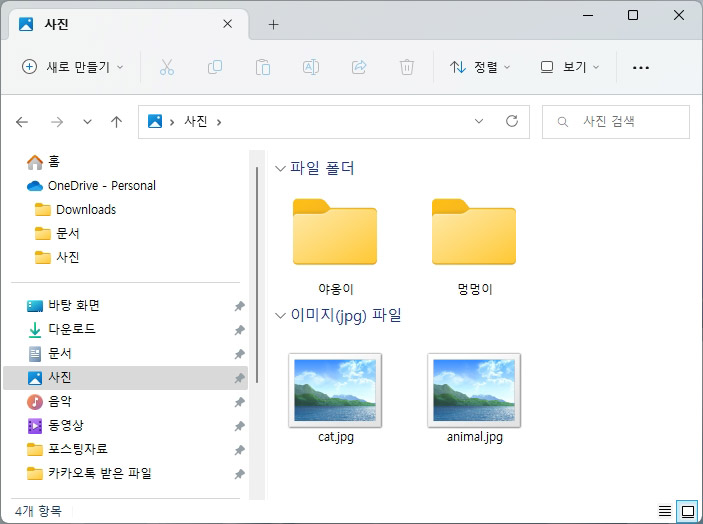
폴더 미리보기와 사진 미리보기가 모두 안 나오기 때문에 답답하죠.
이럴 때는 폴더 옵션으로 들어갑니다.
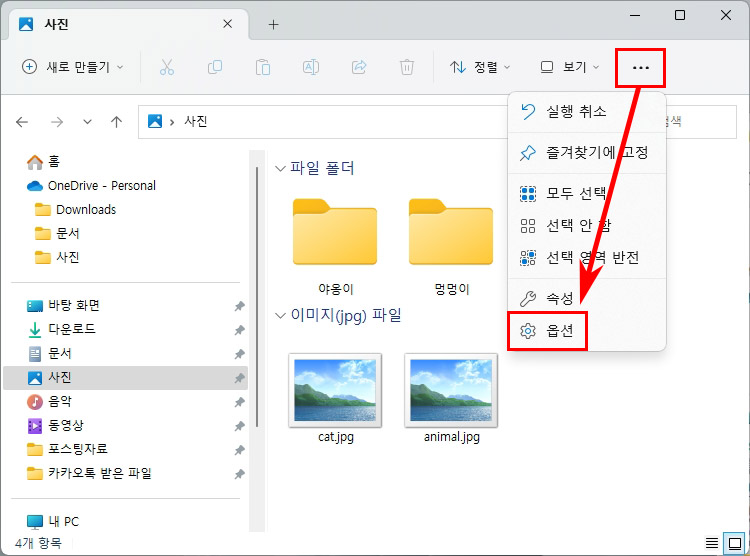
점 세개 버튼을 클릭한 후 옵션 버튼을 클릭합니다.
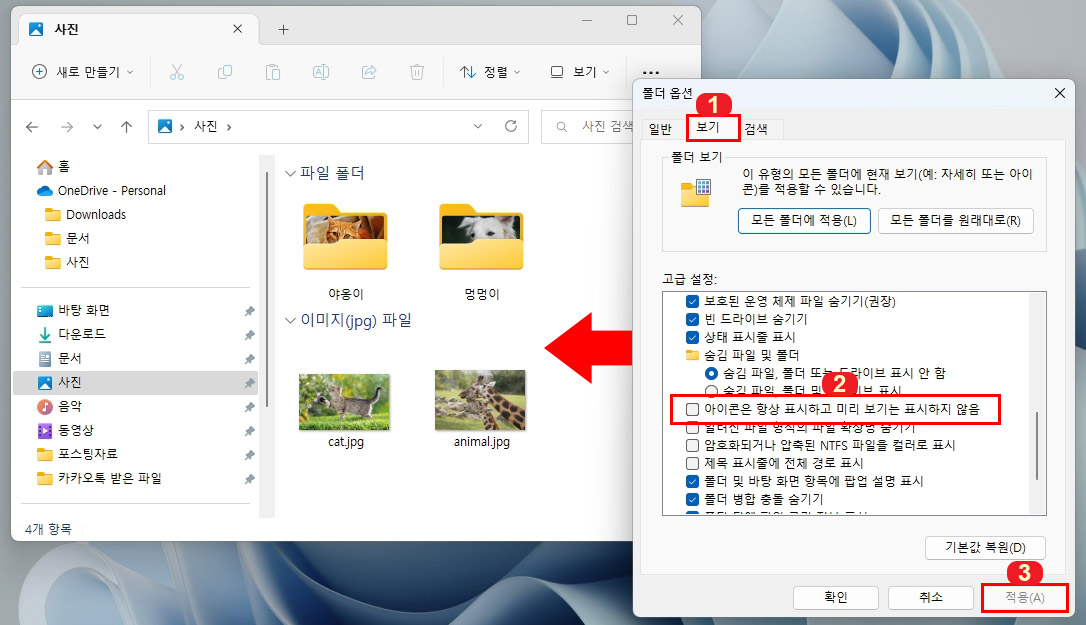
폴더 옵션에서 보기 탭을 클릭한 후 "아이콘은 항상 표시하고 미리 보기는 표시하지 않음"을 체크 해제해 주세요. 체크 해제 후 적용 버튼을 누르면 미리보기가 바로 표시됩니다.
반대로 윈도우11 폴더 사진 미리보기를 없애고 싶다면 체크한 후 사용하시면 됩니다.
윈도우11 추천 팁
컴퓨터 자동 종료 예약 설정 방법: 윈도우10 윈도우11 공통





댓글